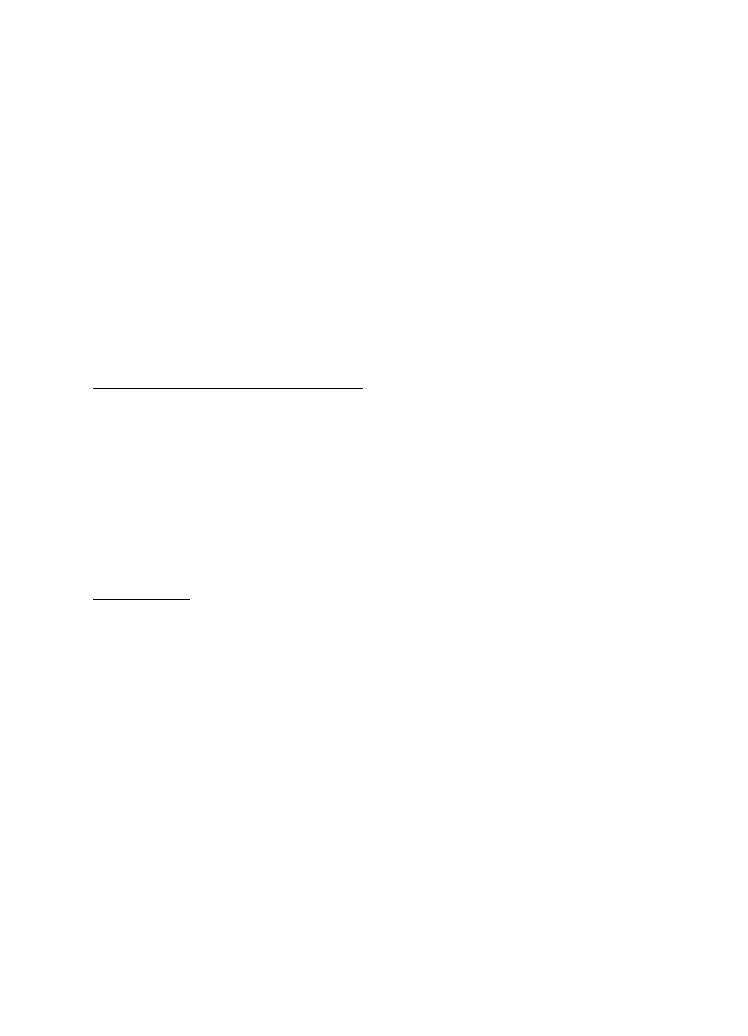
Sitzungen
Wenn Sie mit einem Chat-Dienst verbunden sind, wird Ihr Status in
einer Statuszeile so angezeigt, wie er auch den anderen Teilnehmern
angezeigt wird. Status: Online, Status: Beschäft. oder Status:
Offlinest. – Um den eigenen Status zu ändern, wählen Sie Ändern.
Unterhalb der Statuszeile sind drei Ordner, die Ihre Kontakte
enthalten und deren Status anzeigen: Gespräche (...), Online (...)
und Offline (...). Um den Ordner zu maximieren, markieren Sie ihn
und wählen Sie Maxim. (oder drücken Sie die Navigationstaste
nach rechts), um den Ordner zu minimieren, wählen Sie Minim.
(oder drücken Sie die Navigationstaste nach links).
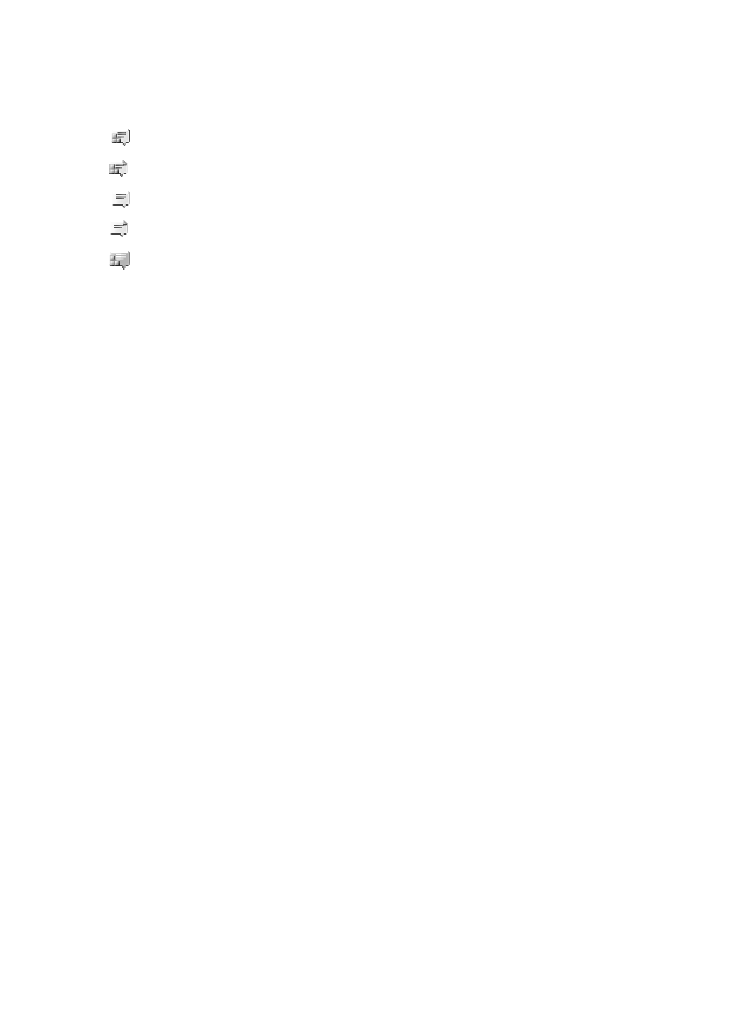
M i t t e i l u n g e n
47
Gespräche – Zeige die Liste der neuen und gelesenen Chat-Mitteilungen
oder Chat-Einladungen während der aktiven Chat-Sitzung an.
weist auf eine neue Gruppenmitteilung hin.
weist auf eine gelesene Gruppenmitteilung hin.
weist auf eine neue Chat-Mitteilung hin.
weist auf eine gelesene Chat-Mitteilung hin.
weist auf eine Einladung hin.
Die Symbole und Texte auf dem Display können je nach ausgewähltem
Chat-Dienst variieren.
Online (...) – Zeigt die Anzahl der Kontakte an, die online sind.
Offline (...) – Zeigt die Anzahl der Kontakte an, die offline sind.
Um ein Gespräch zu starten, maximieren Sie die Ordner Online (...)
bzw. Offline (...), navigieren Sie zu dem Kontakt, mit dem Sie chatten
möchten, und wählen Sie Chat. Um eine Einladung oder eine Mitteilung
zu beantworten, maximieren Sie den Ordner Gespräche, navigieren Sie
zu dem Kontakt, mit dem Sie chatten möchten und wählen Sie Öffnen.
Weitere Informationen zum Hinzufügen von Kontakten finden Sie unter
„Hinzufügen von Chat-Kontakten“, S. 49.
Gruppen > Öffentliche Gruppen (nicht sichtbar bei Gruppen, die nicht
vom Netz unterstützt werden) – Es wird die Liste der Lesezeichen für
öffentliche Gruppen angezeigt, die vom Diensteanbieter unterstützt
werden. Um eine Chat-Sitzung zu starten, navigieren Sie zu einer
Gruppe und wählen Sie Teiln.. Geben Sie einen Aliasnamen ein, den
Sie im Gespräch als Chat-Name verwenden möchten. Wenn Sie
dem Gruppengespräch erfolgreich beigetreten sind, können Sie
ein Gruppengespräch beginnen. Sie können eine private Gruppe
erstellen. Siehe „Gruppen“, S. 49.
Verwenden Sie Suchen > Teilnehmer oder Gruppen, um andere
Chat-Benutzer oder öffentliche Gruppen im Netz nach der
Telefonnummer, dem Chat-Namen, der E-Mail-Adresse oder dem
Namen zu suchen. Wenn Sie Gruppen wählen, können Sie Gruppen
anhand von einem Mitglied in der Gruppe, einem Gruppenname,
Thema oder einer Benutzerkennung suchen.
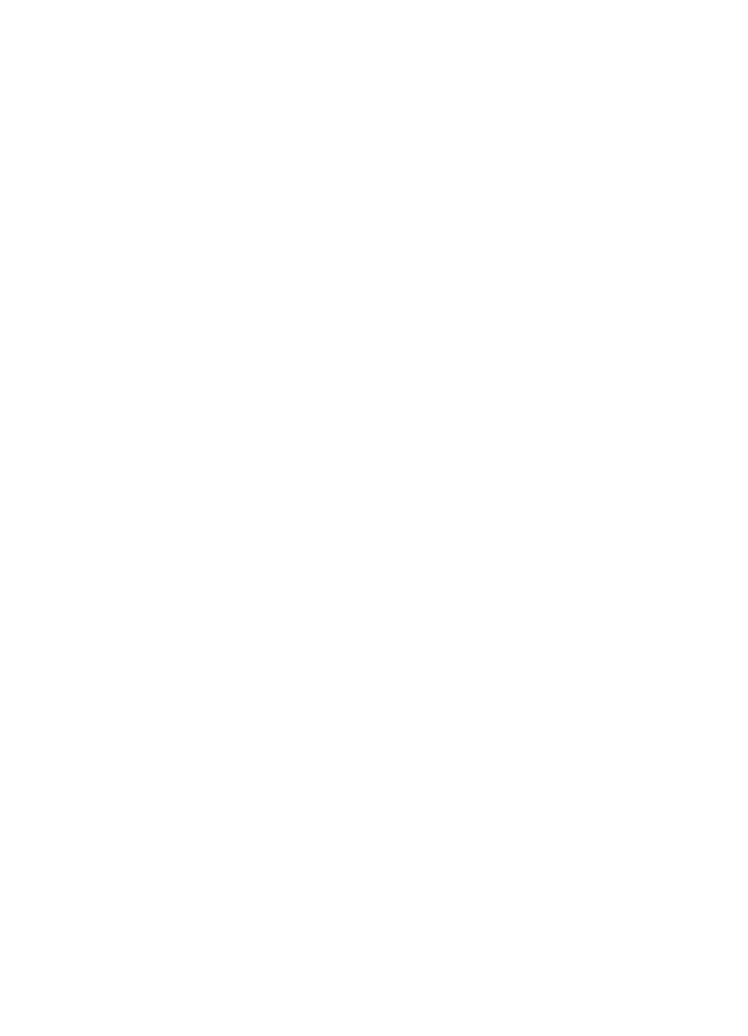
M i t t e i l u n g e n
48
Option. > Chat oder Gruppe beitreten – Um den Chat zu beginnen,
wenn Sie den gewünschten Benutzer bzw. die gewünschte Gruppe
gefunden haben.